笔记本怎么自动关机最方便 最简单的笔记本自动关机方式
更新日期:2024-04-10 17:54:33
来源:转载
有时候用户们在用电脑的过程中,笔记本还在进行其他的工作,大家却要下班了,这时候设置定时自动关机会很实用,但大家不知道笔记本怎么自动关机最方便,接下来小编给大家带来最简单的笔记本自动关机方式。
笔记本怎么自动关机最方便
方法一:用命令设置
1、系统自带命令
其实自己的电脑系统中自带的有这种功能,在电脑的输入框中输入关机的命令。打开 电脑桌 面的开始菜单,点击运行,还可以用快捷键win+r打开运行。
例如:假如说你想让电脑三个小四之后关机的话,那就在打开开始菜单,然后打开运行框,在运行框中输入shutdown-s-t10800,最后点击确定就可以了。10800的意思就是三个小时的秒数,因为系统关机的记忆是以秒数来计算的。
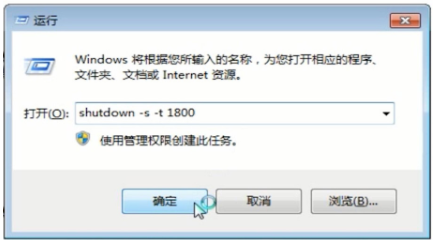
2、取消设置关机:点击确定之后会出现一个短暂的黑色的命令框,然后就消失了,随后会在桌面托盘里出现一个信息,也就是关机信息,提示电脑将在多少分钟后关机,然后这个提示框就消失了。假如说你电脑关机之前后悔了,你可以在运行框中输入shutdown-a这个命令,然后点击确定。

在这个时候会出现一个黑色的命令框,随后会在电脑桌面托盘显示一个信息,也就是计划的任务被取消。这样电脑就不会关机了。但是也许会在临时关机的时候出现一个几十秒后关机的提示,这个时候在一次输入取消,因为有可以第一次设置不管用。
3、如果你想让电脑定时关机的话,打开运行框,例如我想下午两点半关机,你就在输入框中输入at 14:30 shutdown-s这个命令,然后点击确定,之后会有显示多少时间后关机的小提示,取消的方法和上面的取消方法是一样的。

方法二:用软件设置
也可以下载软件,一般的安全软件上都有自动设置关机时间的设置项,一般都小工具中。打开小工具就会看到有一个健康小助手,打开这个会有休息、护眼、关机设置。
注意事项:如上文所说输入shutdown-a这个取消计划的命令、可能效果不好,因此在电脑快要关机的时候,系统会出现关机提示,这个时候你赶紧在运行框中输入这个命令,才能取消计划,要不然就会关机了。
以上就是笔记本怎么自动关机最方便,最简单的笔记本自动关机方式的全部内容了,希望对各位小伙伴有所帮助。








